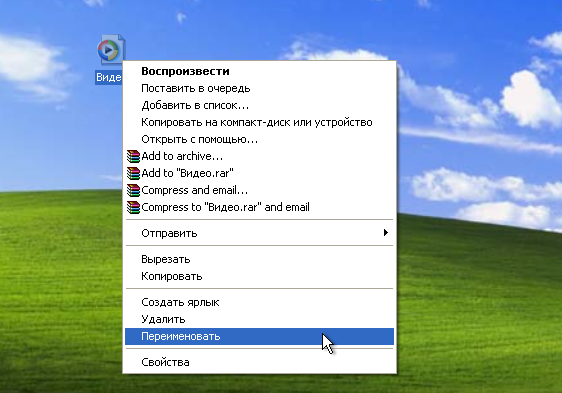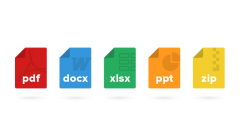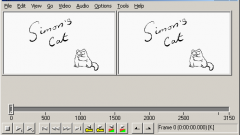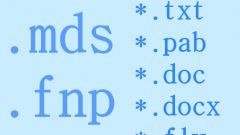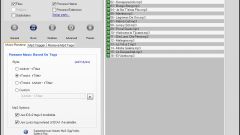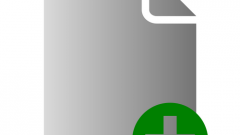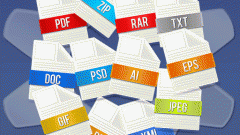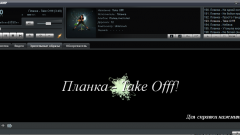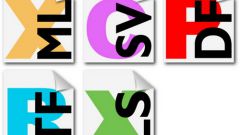Вам понадобится
- Программное обеспечение «Проводник».
Инструкция
1
Независимо от того, какая версия операционной системы у вас установлена, переименование видеофайлов можно осуществлять при помощи стандартных утилит, к примеру, для операционной системы Windows - это файловый менеджер «Проводник». С его помощью можно изменять не только имена файлов, но также и их расширения.
2
Стоит пояснить, что смена расширения файла приводит к его полной нечитаемости, т.к. смена расширения означает смену формата, а формат можно сменить только при помощи специальных программ. Если в проводнике вашей системы отображаются расширения у файлов, рекомендуется их скрыть.
3
Для этого запустите «Проводник» или откройте окно «Мой компьютер». Нажмите меню «Сервис» и выберите пункт «Свойства папки». В открывшемся окне перейдите к вкладке «Вид» и снимите отметку с пункта «Скрывать расширение для зарегистрированных типов файлов». Нажмите кнопку «ОК» для сохранения изменений.
4
Для смены названия одного или нескольких файлов необходимо выделить их, если их несколько, выделение производится при помощи клавиш Ctrl и Shift. Для выборочного выделения используйте клавишу Ctrl, а для группового - клавишу Shift. Чтобы выделить все файлы в каталоге необходимо нажать сочетание клавиш Ctrl + A.
5
После того как вы обозначили все файлы, нажмите правой кнопкой мыши на них и выберите пункт «Переименовать». В поле, которое изменит цвет, введите новое название и нажмите клавишу Enter. Если файлов было несколько, они будут названы одним именем с дополнением в виде порядкового номера.
6
Также, для выполнения переименования используются альтернативные способы, например, нажатие функциональной клавиши F2 или двойное нажатие левой кнопкой мыши на прямоугольном поле названия файла. Обратите внимание на частоту нажатия левой кнопки мыши: это нужно делать с большим интервалом, в отличие от двойного клика, при котором файл открывается.
Видео по теме